CorelDRAW详细步骤实例 贝塞尔工具抠图
来源:网络收集 点击: 时间:2024-05-01【导读】:
有些文字提词是名人或书法家书写的,这种字体在电脑中找不到。大多是位图(拉大时图片会失真),有时要抠图出文字,抠出的是矢量线段变大时不变形,广告设计时用上。一般用贝塞尔工具沿文字边线上抠出轮廓。抠图是Coreldraw的基本功,要掌握好。工具/原料more电脑Coreldraw X7方法/步骤1/8分步阅读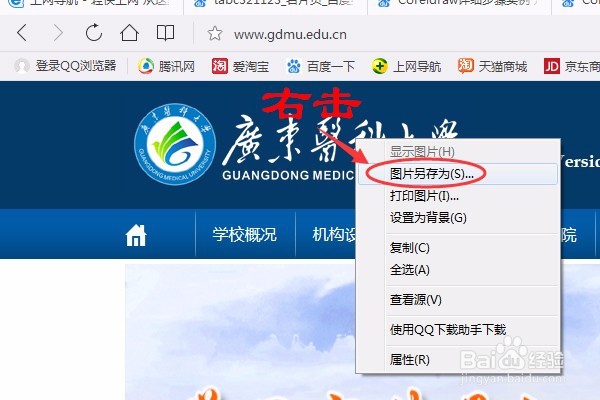
 2/8
2/8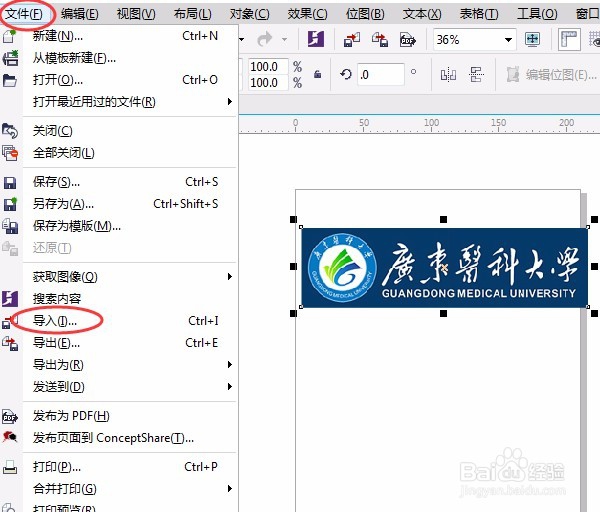
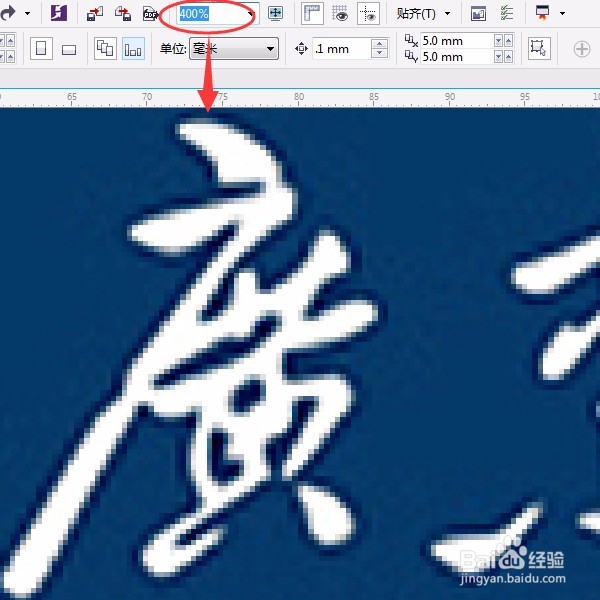 3/8
3/8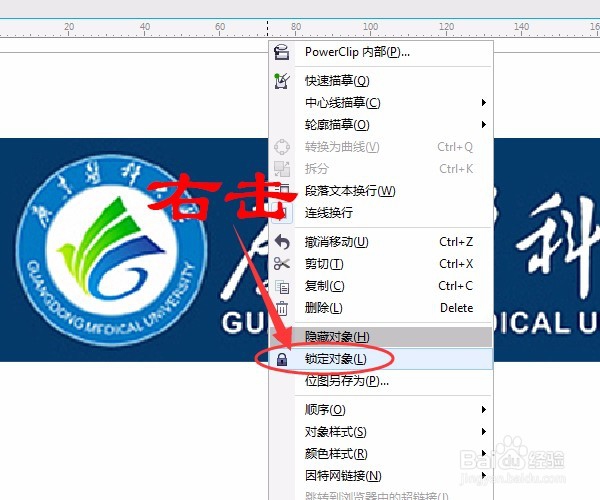
 4/8
4/8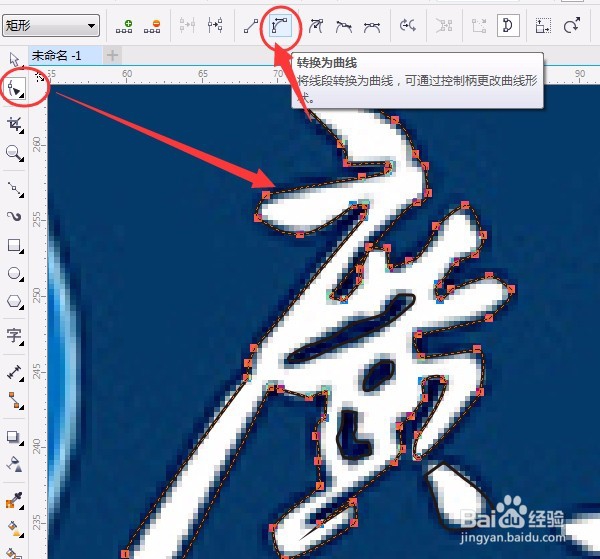
 5/8
5/8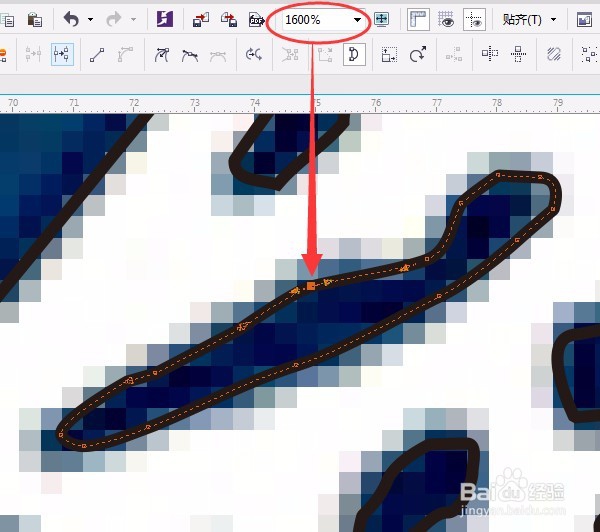 6/8
6/8
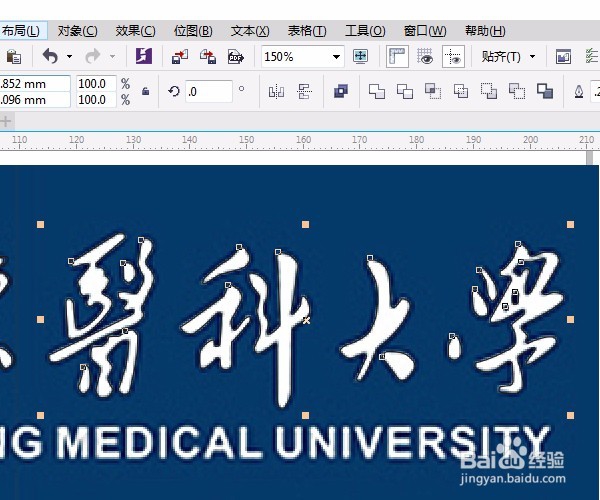 7/8
7/8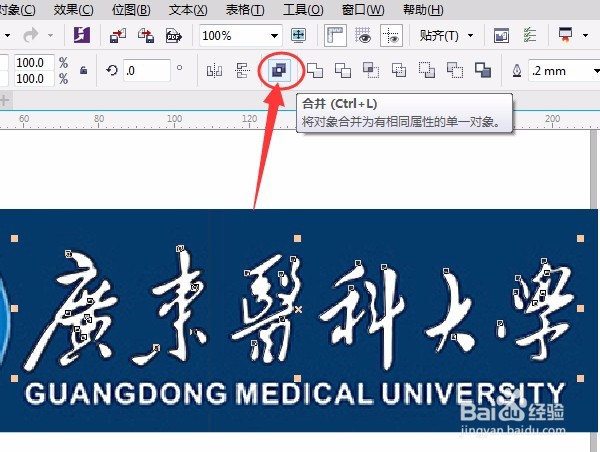
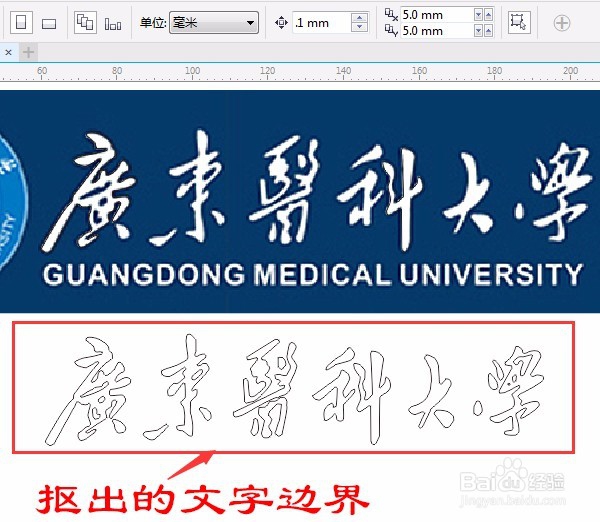
 8/8
8/8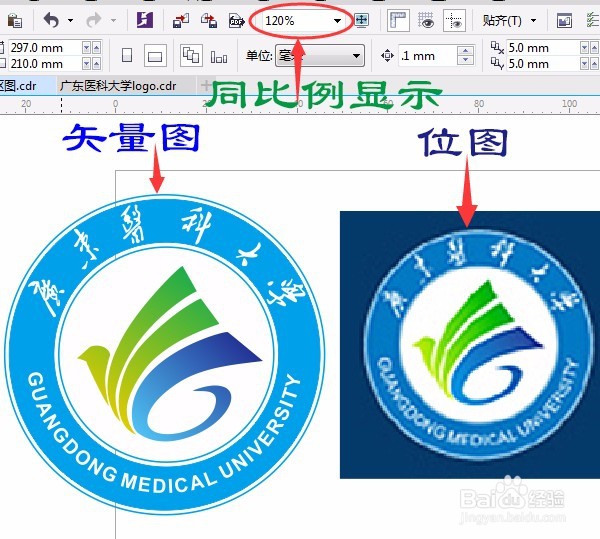
 注意事项
注意事项
可以网上搜索类似的图片,对准图片右击选“图片另存为”,如图所示:
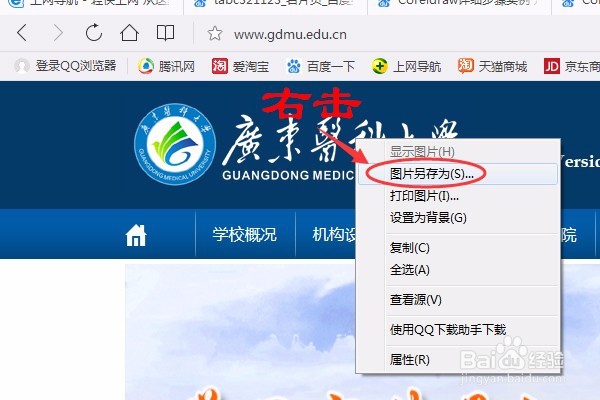
 2/8
2/8导入图片,滚动鼠标中间滚轮放大图片,会看到锯齿一样的轮廓,如图:
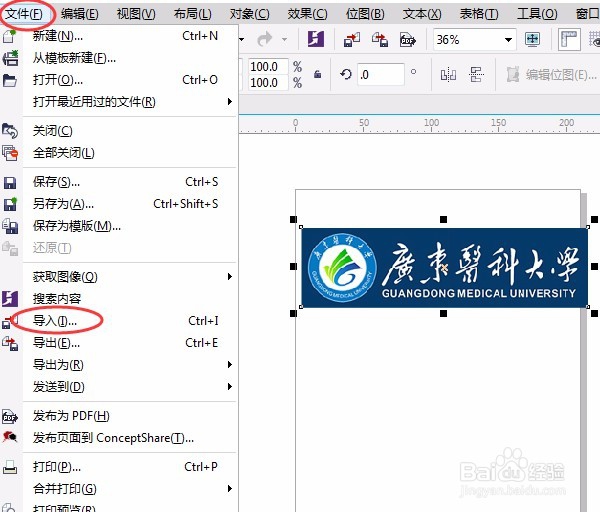
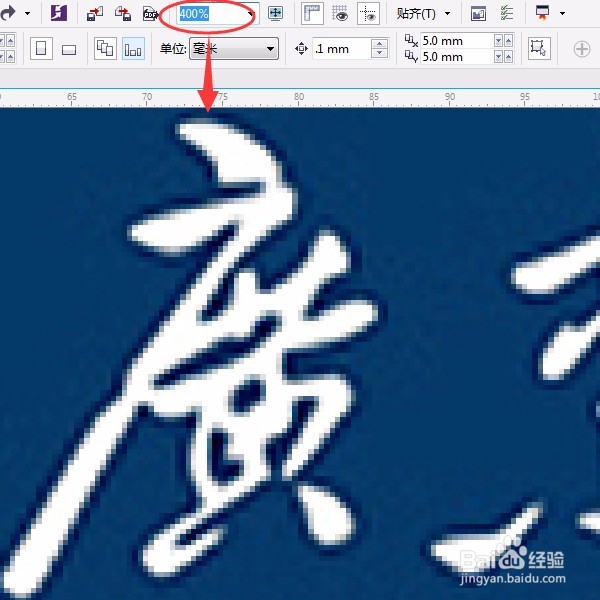 3/8
3/8右击“锁定图片,用“贝塞尔工具”,沿字的轮廓边抠出完全闭合线段,中间部分另外抠出闭合线段。如图所示:
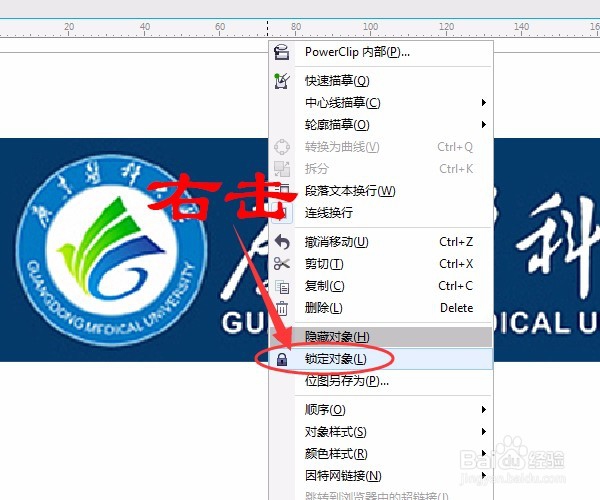
 4/8
4/8单击“形状工具”框选线段,选“属性栏”中的“转为曲线”,放大界面再调整圆滑,如图:
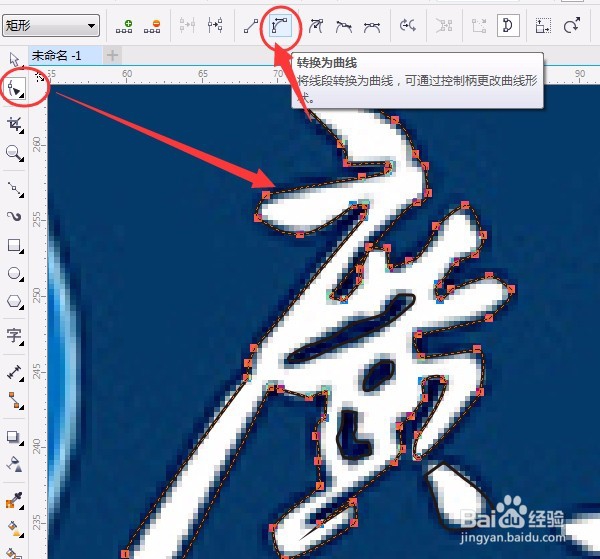
 5/8
5/8其它部分用同样的方法调整细节部分,滚动中间滚轮放大或缩小界面,按住中间滚轮不放松移动画面进行操作。按F4显示全部对象。
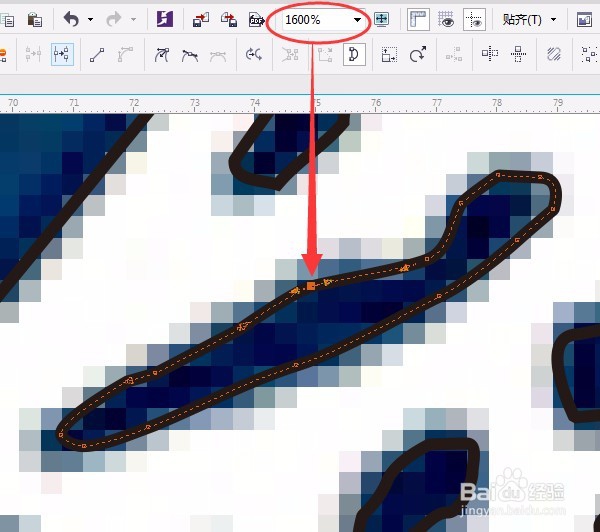 6/8
6/8其它的字用同样的方法抠出轮廓线,并调整圆滑。这过程要细心和耐心,花时间,是麻烦些,但这是我们的工作。如图所示:

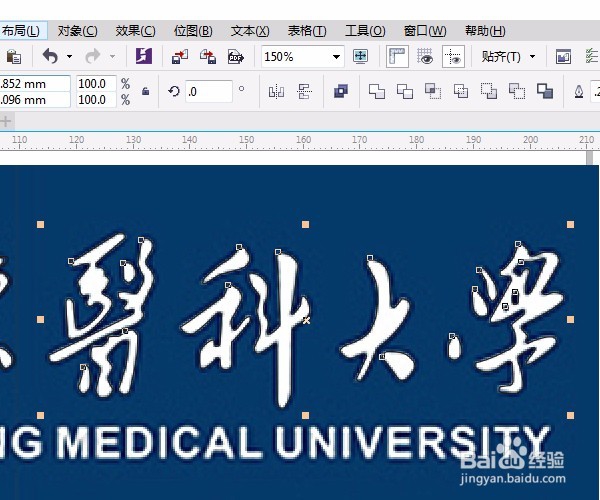 7/8
7/8按空格键切换为“选择工具”框选抠出的文字,可移动出图片以外,单击“属性栏”中“合并”,填充颜色,抠出的文字是矢量图,放大不会改变。如图所示:
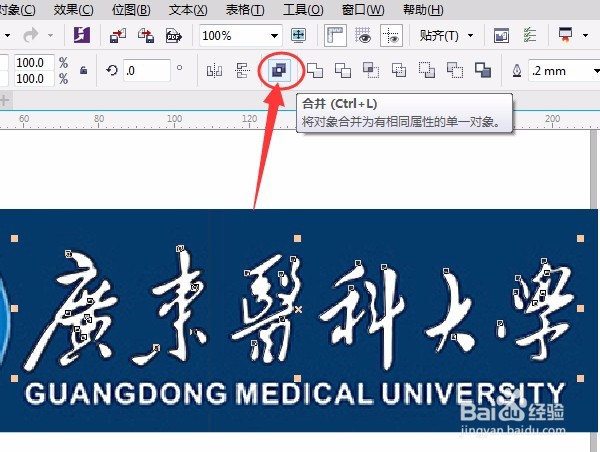
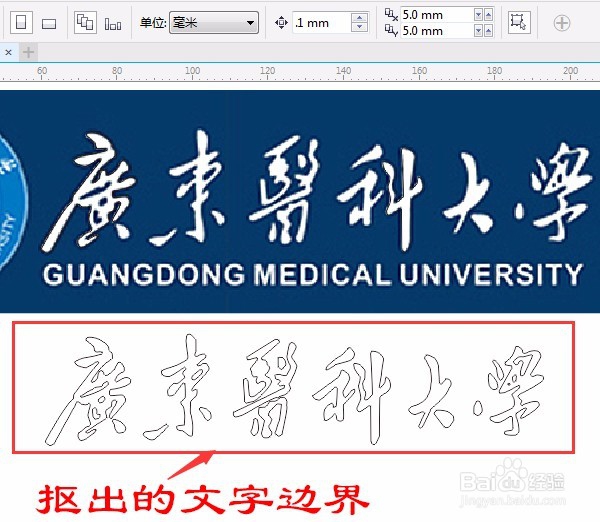
 8/8
8/8用“文本工具”输入其它文字,Logo用一样的方法抠出线段或按样式做出。文字部分可以拆分曲线后重新框选每一个字再“合并”,适当旋转和原Logo位置一样。其它位图图形也是类似的抠图。
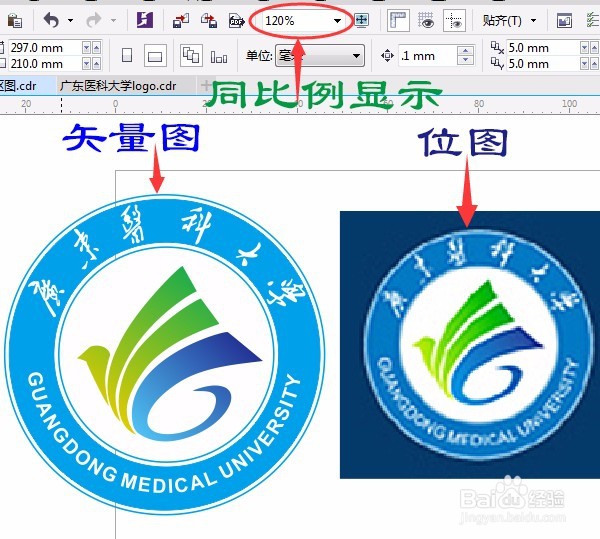
 注意事项
注意事项抠图是Coreldraw的基本功一定要掌握好
一般用“塞尔工具”抠图,抠图过程要细心和耐心,花时间
经常要放大缩小操作(滚动鼠标中间滚轮)
版权声明:
1、本文系转载,版权归原作者所有,旨在传递信息,不代表看本站的观点和立场。
2、本站仅提供信息发布平台,不承担相关法律责任。
3、若侵犯您的版权或隐私,请联系本站管理员删除。
4、文章链接:http://www.1haoku.cn/art_645702.html
上一篇:如何投诉微信里面的广告
下一篇:崩坏3如何重置家园指挥中心的等级
 订阅
订阅